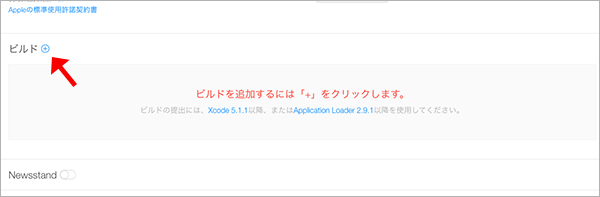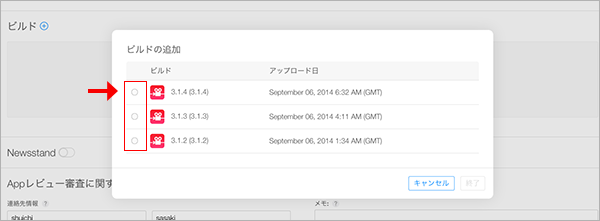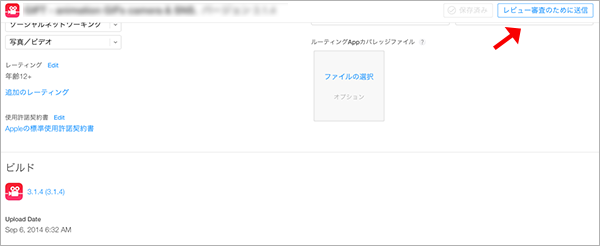※修正
同じバージョンのバイナリをiTunesConnectに送信できない問題は、
バンドルバージョンだけ変更すればアップロードできました。
-修正ここまで-
iTunes connectのデザインが変わりました。
それにともなって、バイナリの提出方法も変わったようです。
少しハマったので共有します。
ちなみに僕の場合は、既存のアプリに新しいバージョンを登録して、
バイナリは未送信の状態の時に、iTunes connectのサイトが更新されました。
なので、新しいバージョンの文字情報は登録済でバイナリ提出直前です。
まず、Xcodeから、通常通りバイナリをOganaizerで送信します。
新しいiTunes connectのサイトで、
「Appの管理」→「該当のアプリ」と選択します。
ページの真ん中あたりに「ビルド」という項目があります。
左上に+ボタンがあるので、クリックすると、先ほど提出したバイナリがでます。
(表示されるまでにしばらく時間がかかるみたいです)
該当のバイナリを選択します。
複数のバイナリを登録して、その中から一つ選択できます。
その際は、バージョンの数字を変える必要があるみたいです。
すでに送信済みのバージョンと同じバージョンでビルドして、
Oganaizerで送信するとエラーになりました。
該当のバージョンを選択して、画面右上の「保存」ボタンをクリック。
保存すると、その隣の「レビュー審査のため〜」ボタンが有効になるのでクリック。
このあとは、以前のフローと同じでした。